عندما لا نستطيع تشغيل أجهزة الكمبيوتر ، يكون رد فعلنا الطبيعي هو الذعر. إذا واجهت رمز خطأ Windows 0xc00000e9 ، فلا داعي للقلق لأن هناك العديد من الحلول المتاحة تحت تصرفك. إنها مشكلة شائعة جدًا لمستخدمي Windows ، ومن السهل اتباع الإرشادات الخاصة بحلها. مع ذلك ، سنعلمك كيفية التخلص من خطأ 0xc00000e9 على نظامي التشغيل Windows 7 و Windows 10.
الأسباب الشائعة لخطأ "0xc00000e9 غير قادر على التمهيد"
في معظم السيناريوهات ، يقود هذا الخطأ المستخدم إلى شاشة فارغة عندما يحاول تشغيل نظام التشغيل الخاص به. في حالات أخرى ، قد يقوم المستخدم بتشغيل Windows في الوضع العادي ، لكن الوظائف متوفرة في الوضع الآمن. هناك عدة أسباب لحدوث هذه المشكلة ، وسنعرضها لك حتى تتمكن من الحصول على فهم أفضل لكيفية حل خطأ 0xc00000e9. فيما يلي بعض العوامل التي تسبب هذه المشكلة:
- الفيروسات التي تفسد ملفات التسجيل أو البيانات المسؤولة عن تمهيد نظام التشغيل بشكل صحيح
- القرص الصلب المعطل
- برامج تشغيل قديمة أو غير متوافقة
- تلف البيانات بسبب الإغلاق المفاجئ للكمبيوتر أثناء تنزيل التحديثات المهمة
- ملفات النظام المفقودة بسبب إلغاء تثبيت البرامج المختلفة وإعادة تثبيتها باستمرار
- تحديثات نظام التشغيل غير متوافقة
كيفية إصلاح خطأ 0xc00000e9 على نظام التشغيل Windows 10 وأنظمة التشغيل الأخرى
الآن بعد أن تعلمت بعض أسباب "0xc00000e9 Unable to Boot Error" ، يمكنك الآن بدء عملية استكشاف الأخطاء وإصلاحها الفعلية. كما ذكرنا ، لا توجد طريقة واحدة للتعامل مع هذه المشكلة. ومع ذلك ، فقد ثبت أن كل طريقة من هذه الطرق تعمل على حل خطأ 00000e9.
الطريقة الأولى: التحقق من توافق أجهزتك
كما ذكرنا ، يمكن أن يكون أحد أسباب هذا الخطأ هو خلل أو عدم توافق برامج التشغيل. على هذا النحو ، نوصي بفصل الأجهزة الخارجية ، مثل محركات أقراص USB المحمولة ومحركات الأقراص الصلبة الخارجية. ومع ذلك ، اترك لوحة المفاتيح والماوس متصلين. بعد فصل الأجهزة الخارجية ، أعد تشغيل الكمبيوتر.
إذا نجحت هذه الطريقة في حل المشكلة ، فيمكنك إعادة توصيل أجهزتك واحدًا تلو الآخر. أعد تشغيل الكمبيوتر بعد توصيل الجهاز. يجب أن تكون قادرًا على تحديد أي منها يسبب الخطأ. في هذه الحالة ، سيتعين عليك تحديث برنامج التشغيل الخاص به إلى أحدث إصدار موصى به من قبل الشركة المصنعة. لإكمال هذه الخطوة ، انتقل إلى الطريقة الثالثة.
الطريقة 2: تغيير إعدادات BIOS
هناك طريقة أخرى لإصلاح الخطأ 00000e9 وهي تمهيد الكمبيوتر من خلال محرك الأقراص الثابتة. مع ذلك ، إليك الخطوات التي يجب عليك اتباعها:
- قم بإيقاف تشغيل جهاز الكمبيوتر الخاص بك.
- قم بتشغيله بالضغط على زر التشغيل.
- اضغط على الزر المناسب للدخول إلى إعدادات BIOS. يختلف المفتاح تبعًا للعلامة التجارية لجهاز الكمبيوتر الذي تستخدمه. من الأفضل الرجوع إلى دليل المستخدم الخاص بك ، ولكن بشكل عام ، يمكن أن يكون المفتاح F12 أو F2 أو ESC أو Delete.
- بمجرد الدخول إلى BIOS Setup Utility ، انتقل إلى Boot Options (خيارات التمهيد). قم بتعيين محرك الأقراص الثابتة كجهاز التمهيد الأساسي. استخدم مفتاح السهم لنقله إلى أعلى القائمة.
- احفظ التغييرات التي أجريتها وأعد تشغيل الكمبيوتر. هذا يجب حل المشكلة.
الطريقة الثالثة: تحديث برامج التشغيل الخاصة بك
يمكنك أيضًا إصلاح خطأ 0xc00000e9 على نظامي التشغيل Windows 10 و Windows 7 عن طريق تحديث برامج التشغيل الخاصة بك. في بعض الحالات ، قد تحدث هذه المشكلة بسبب برامج تشغيل غير متوافقة أو قديمة. ما يمكنك فعله هو الانتقال إلى موقع الشركة المصنعة على الويب والبحث عن أحدث إصدار لبرنامج التشغيل. ومع ذلك ، قد يكون هذا مستهلكًا للوقت ومعقدًا بعض الشيء. قد ينتهي بك الأمر إلى تنزيل الإصدار غير الصحيح ، مما يؤدي إلى زيادة إتلاف برامج التشغيل الخاصة بك.
على هذا النحو ، نوصي بأتمتة العملية باستخدام Auslogics Driver Updater. ستفحص هذه الأداة جهاز الكمبيوتر الخاص بك وتتعرف تلقائيًا على برامج التشغيل المناسبة لنظامك. بهذه الطريقة ، لا داعي للقلق بشأن ارتكاب أخطاء في تحديث برامج التشغيل.
الطريقة الرابعة: تشغيل فحص القرص
قد تكون مشكلات القرص أيضًا السبب وراء الخطأ 0xc00000e9. لذلك ، ننصحك بالتحقق مما إذا كان القرص الخاص بك يعمل بشكل صحيح. اتبع التعليمات التالية:
- قم بتشغيل جهاز الكمبيوتر الخاص بك في الوضع الآمن.
- انقر فوق أيقونة البحث.
- اكتب “cmd” (بدون علامات اقتباس).
- انقر بزر الماوس الأيمن فوق موجه الأوامر ، ثم حدد تشغيل كمسؤول.
- داخل موجه الأوامر ، اكتب "chkdsk / f / r" (بدون علامات اقتباس) ، ثم اضغط على Enter.
- على لوحة المفاتيح ، اضغط على Y.
ملاحظة: في المرة التالية التي تقوم فيها بتشغيل جهاز الكمبيوتر الخاص بك ، سيبدأ فحص القرص تلقائيًا. قد يستغرق الأمر بعض الوقت حتى يكتمل ، ولكن إذا لم يكن لديك الوقت لانتظاره ، فيمكنك إعادة جدولته.
الطريقة الخامسة: تنظيف سجل Windows
قبل المتابعة ، تذكر أن السجل عبارة عن قاعدة بيانات معقدة ولكنها حساسة على Windows. من الضروري ضمان عمل النظام بسلاسة. علاوة على ذلك ، إذا قمت بتعديله وارتكبت خطأ ترقيم واحدًا ، فقد يتسبب ذلك في مزيد من الضرر لجهاز الكمبيوتر الخاص بك. لذلك ، قبل محاولة إصلاح ملفات التسجيل التالفة يدويًا ، عليك التأكد من أنك واثق تمامًا من أنه يمكنك إكمال العملية بشكل صحيح.
ما نوصي به هو اختيار حل بنقرة واحدة مثل Auslogics Registry Cleaner. تقوم هذه الأداة تلقائيًا بمسح وإصلاح ملفات التسجيل التالفة أو التالفة التي ربما تسببت في حدوث الخطأ 0xc00000e9. يقوم أيضًا بإنشاء نسخة احتياطية قبل كل عملية مسح حتى تتمكن من التراجع عن التغييرات بسهولة.
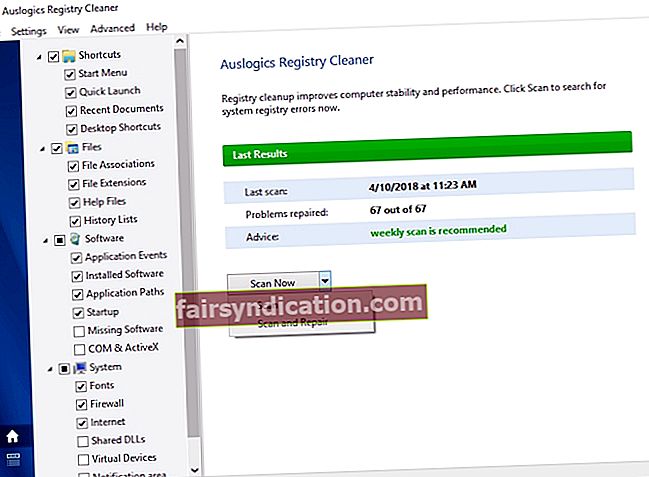
شيء أساسي آخر يجب تذكره هو أن Auslogics Registry Cleaner مجاني 100٪. علاوة على ذلك ، سوف يعتني بجميع ملفات التسجيل التي بها مشكلات وليس فقط الملفات المتعلقة بالخطأ 0xc00000e9. بعد الانتهاء من الإجراء ، يمكنك الاستمتاع بأداء الكمبيوتر الأمثل والسرعة.
الطريقة 6: إصلاح سجل التشغيل الرئيسي (MBR) باستخدام Windows PE
إذا حاولت تثبيت Windows دون ضبط MBR بشكل صحيح ، فمن الممكن أن تواجه الخطأ 0xc00000e9. مع ذلك ، يمكنك تعيين محرك الأقراص C: مثل MBR لإصلاح المشكلة. فيما يلي الخطوات:
- قم بتوصيل محرك الأقراص الخارجي أو القرص الصلب مع Windows PE بجهاز الكمبيوتر الخاص بك
- قم بتشغيل Windows PE ، ثم قم بتعيين محرك الأقراص C: مثل MBR.
- أعد تشغيل جهاز الكمبيوتر الخاص بك.
- حاول إعادة تثبيت Windows وتحقق مما إذا كانت المشكلة قد تم إصلاحها.
إذا كانت لديك أفكار أخرى حول إصلاح هذا الخطأ ، فأخبرنا عن طريق التعليق أدناه!









